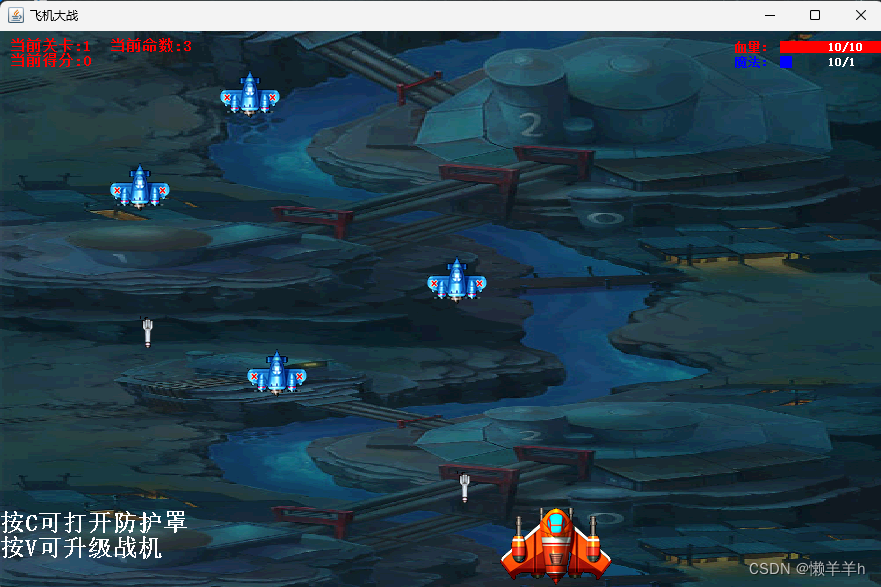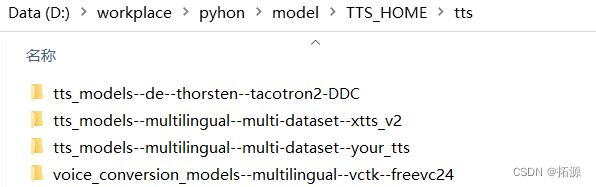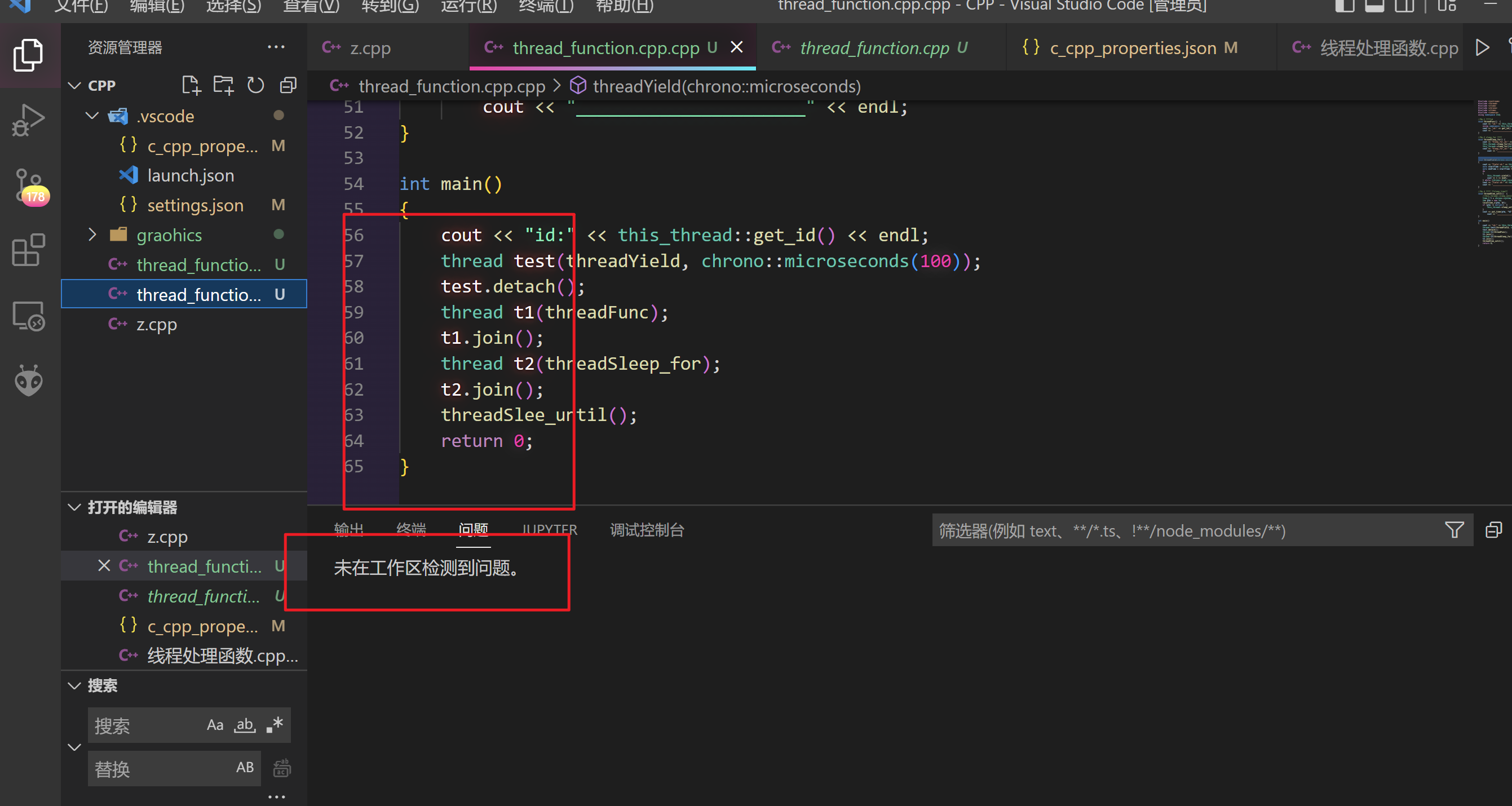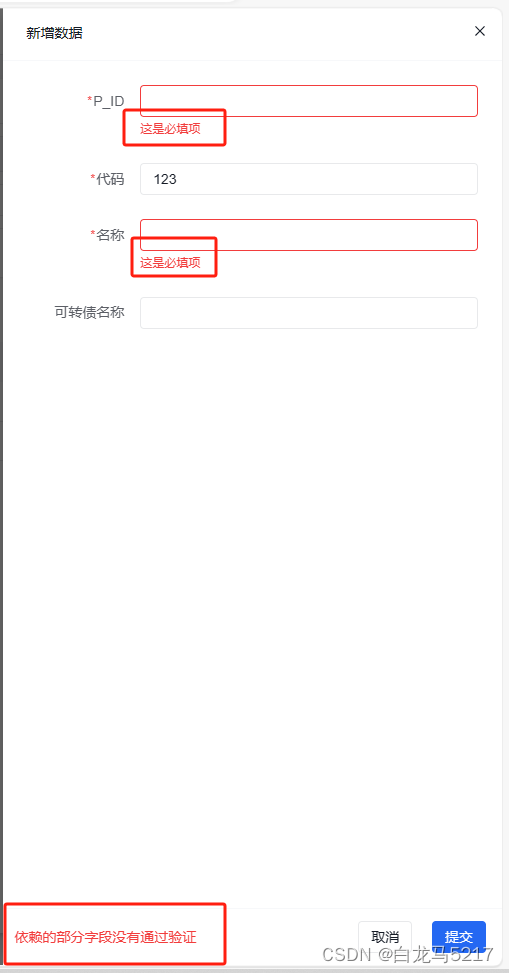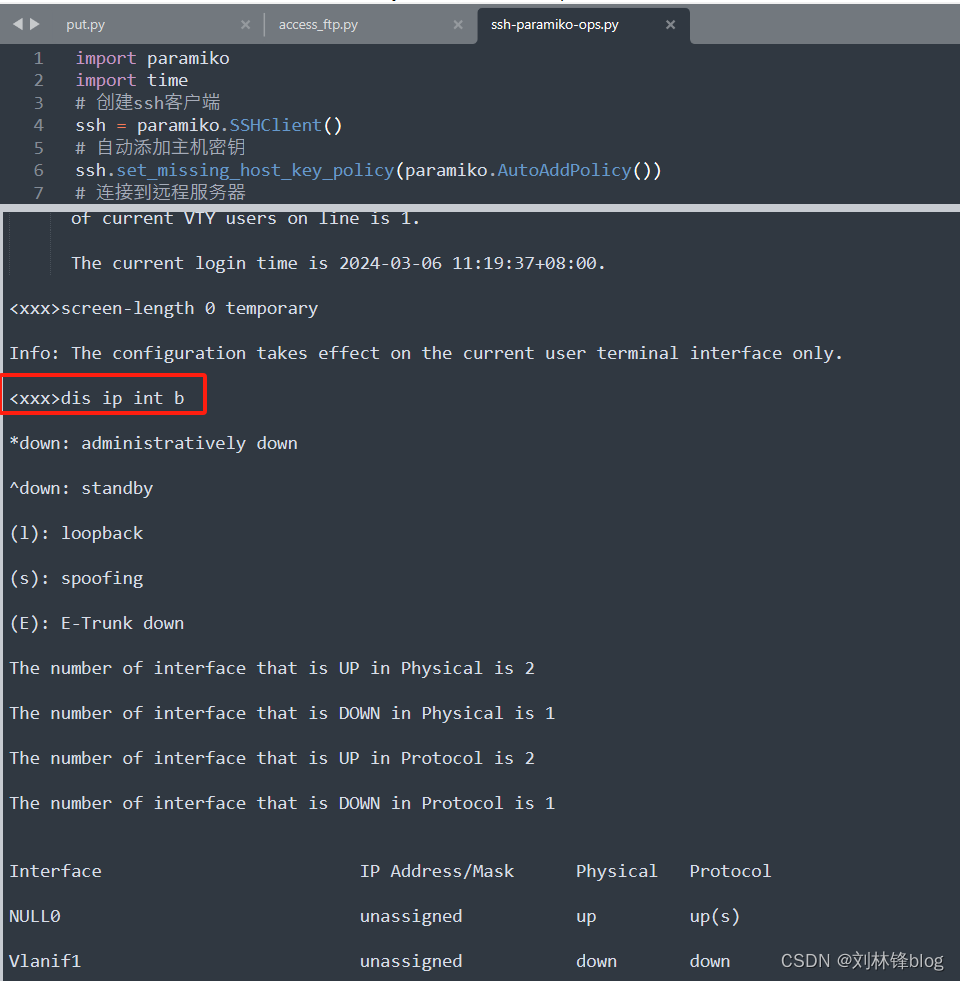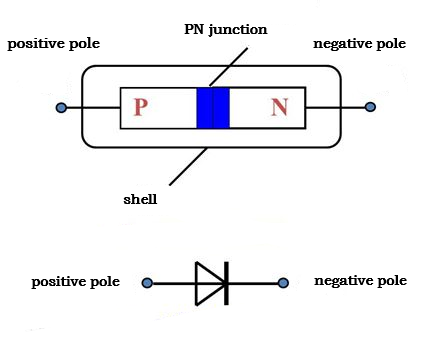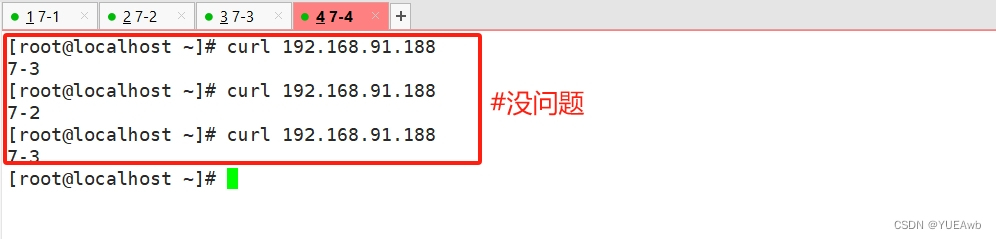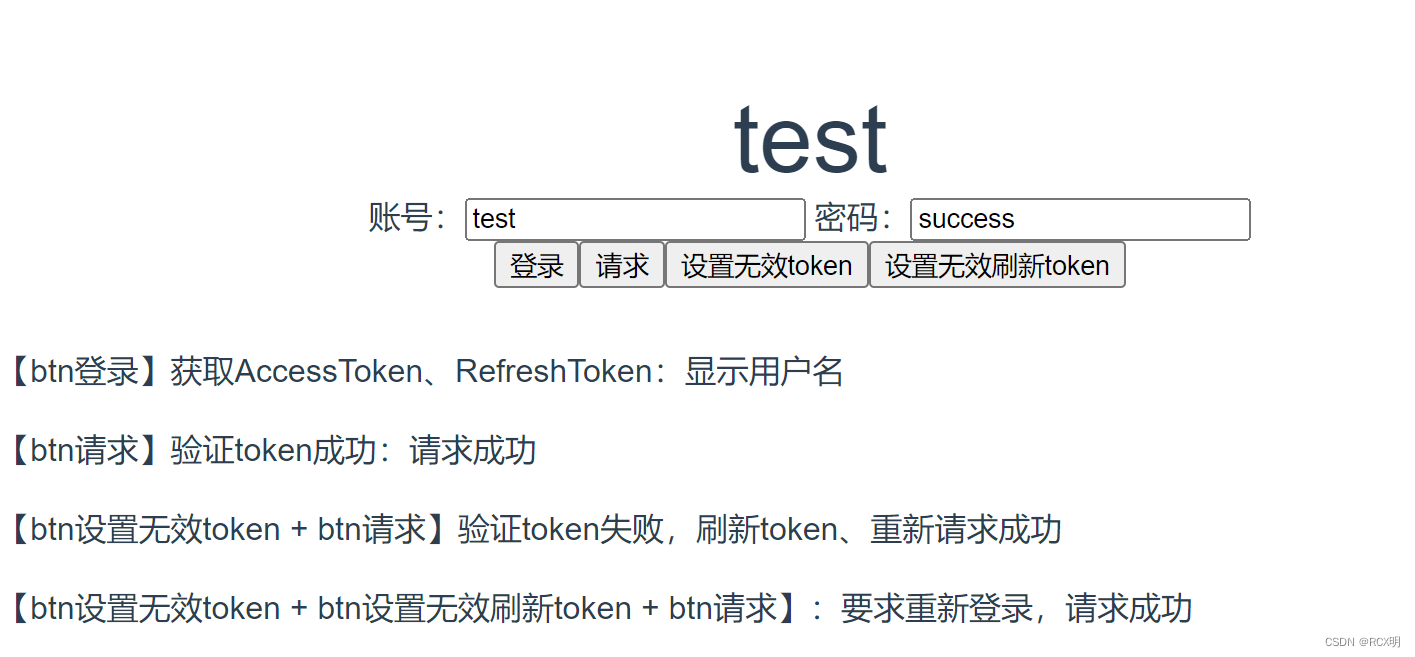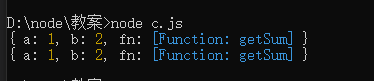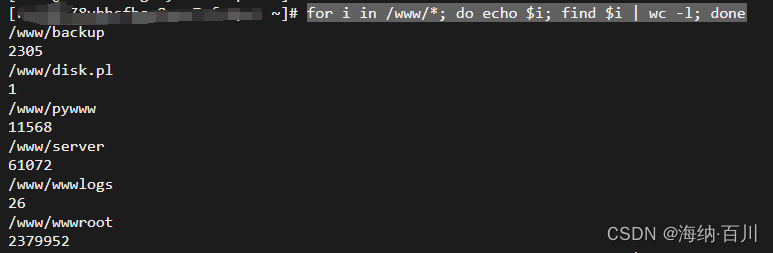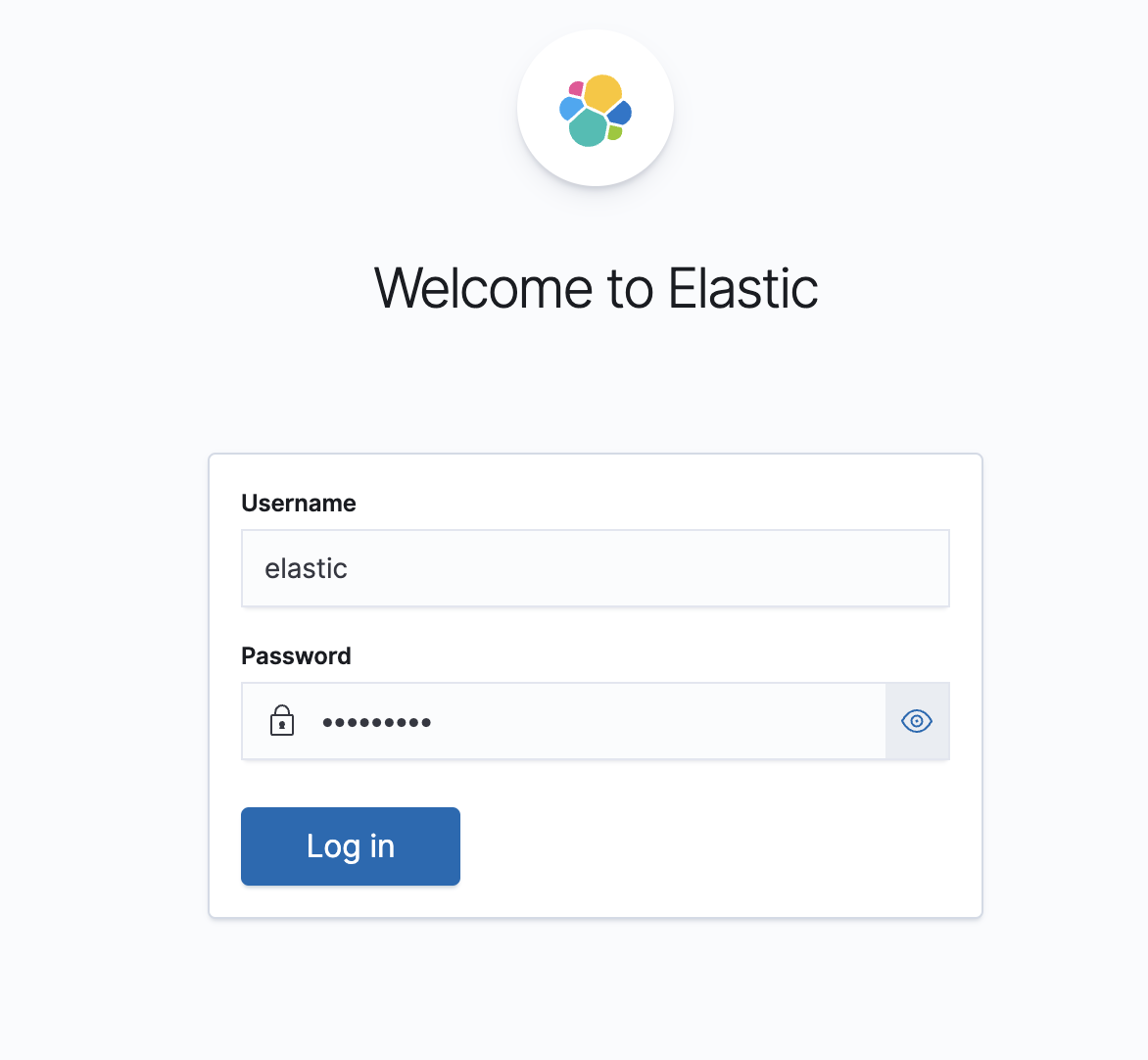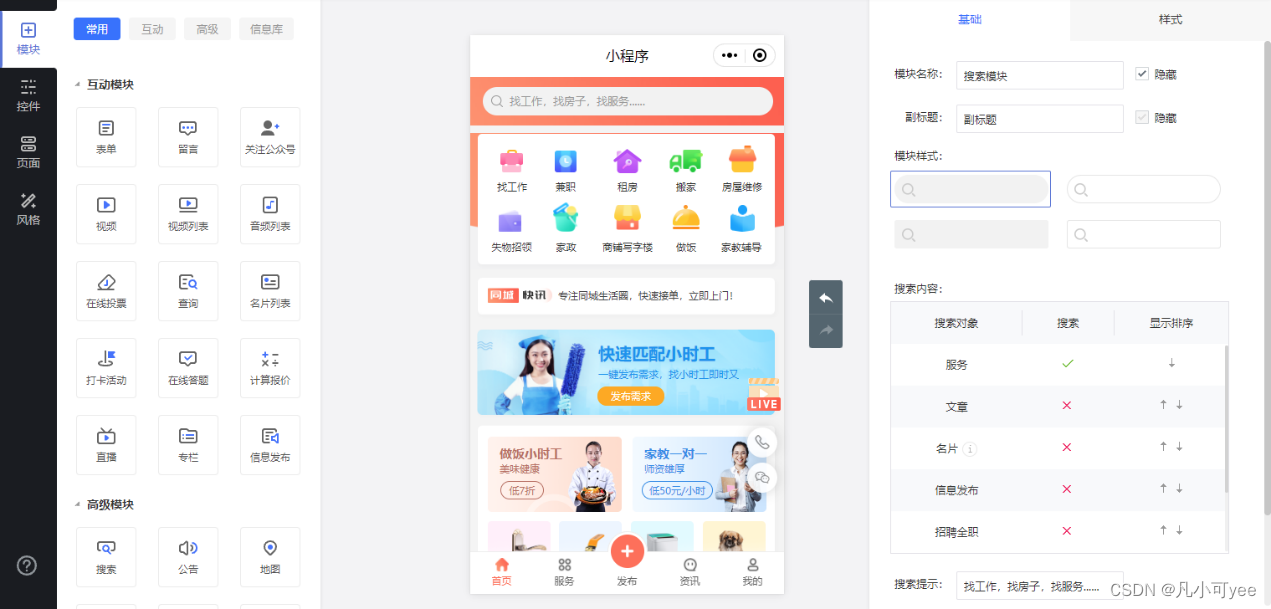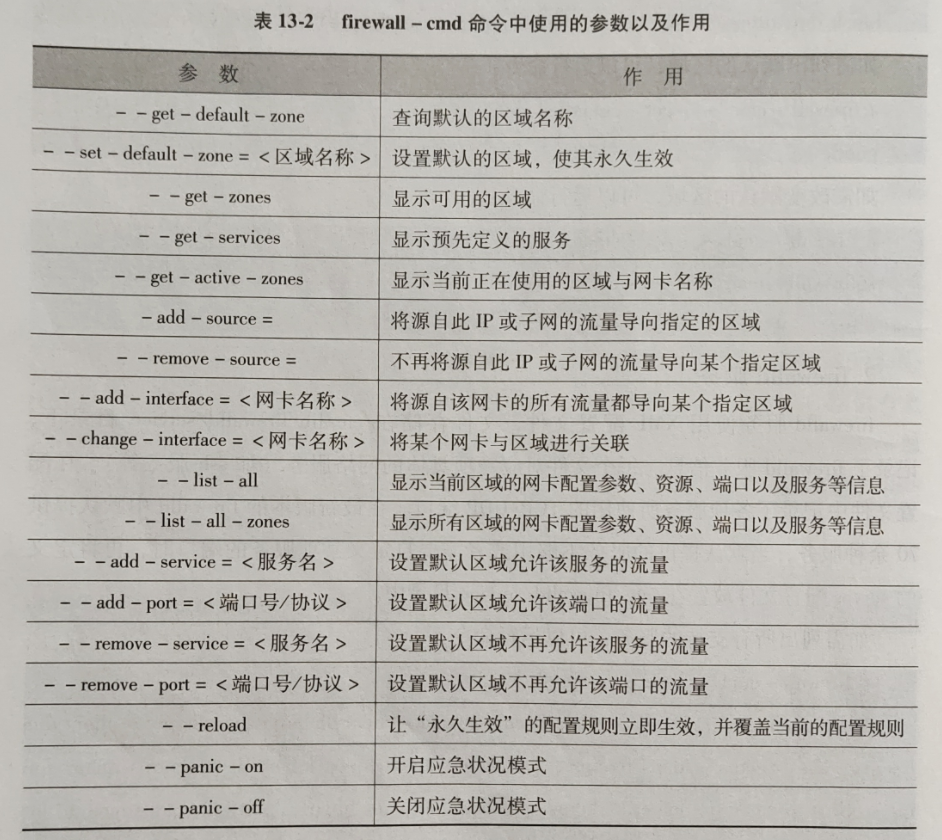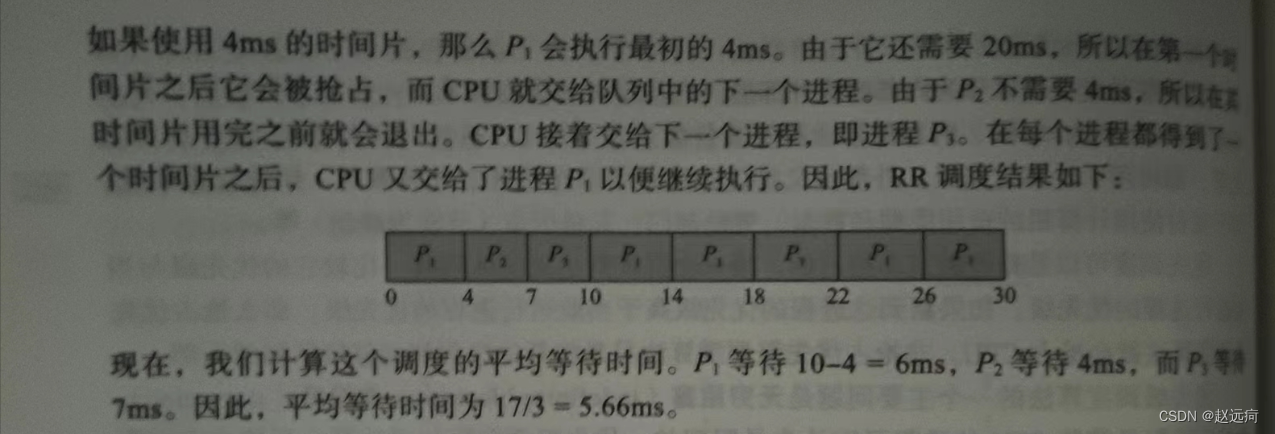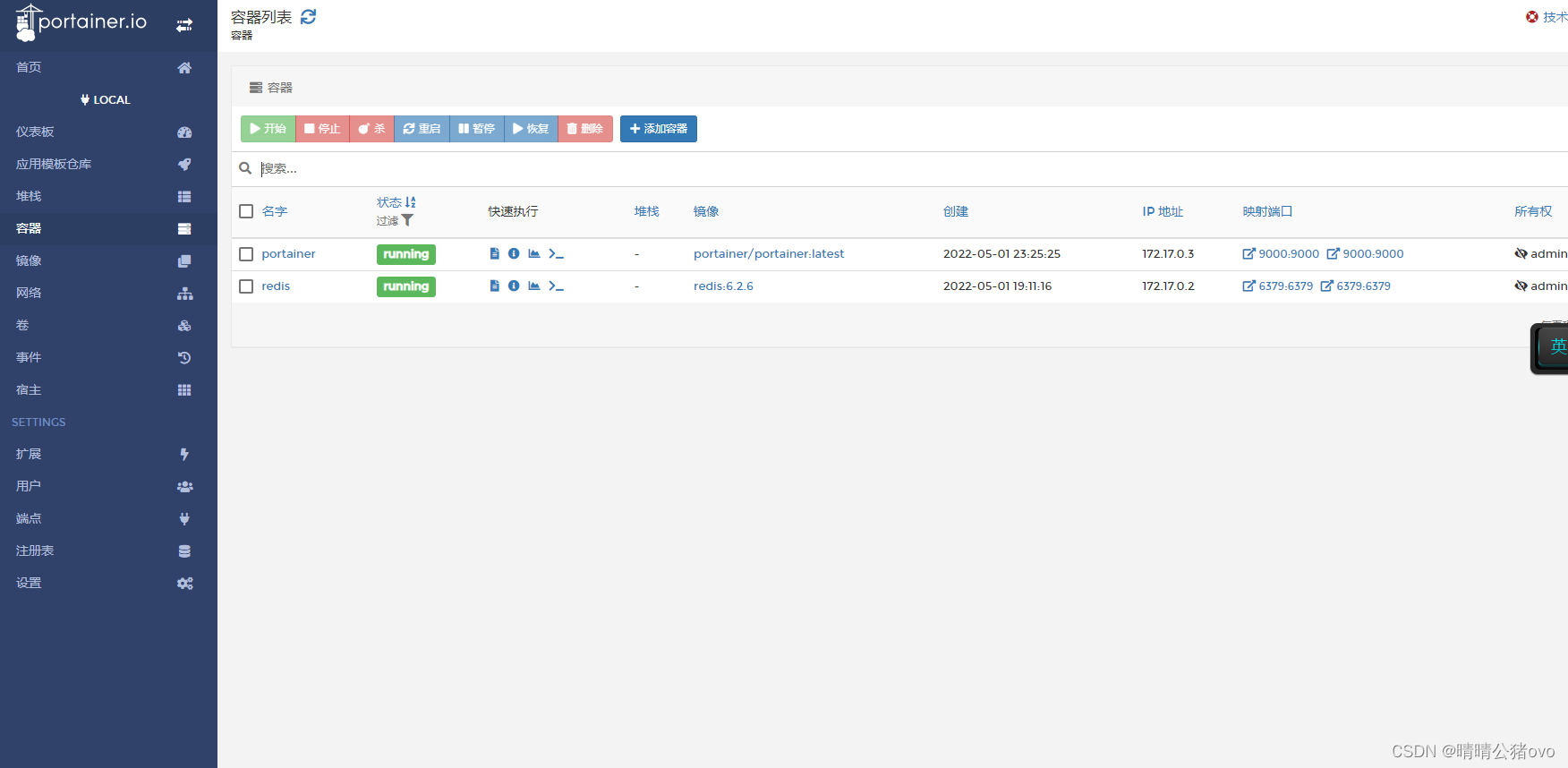Linux系统之rename命令的基本使用
- 一、rename命令介绍
- 二、raname工具版本
- 2.1 C语言版本
- 2.2 Perl版本
- 三、centos下的rename使用
- 3.1 基本语法
- 3.2 命令选项
- 3.3 rename的基本使用
- 四、ubuntu下的rename使用
- 4.1 基本语法
- 4.2 命令选项
- 4.3 rename命令的基本操作
- 五、rename注意事项

一、rename命令介绍
rename命令是在Linux和Unix系统中使用的一个命令,用于批量重命名文件或目录。
二、raname工具版本
2.1 C语言版本
C语言版本, 支持通配符, Centos(7)默认的是C语言版本,如果返回结果中包含 util-linux , 说明是C语言版本, 反之是Perl版本。
[root@jeven ~]# rename --version
rename from util-linux 2.23.2
[常用通配符说明]
- ? 表示一个任意字符
-
- 表示一个或一串任意字符
2.2 Perl版本
Perl版本, 支持正则表达式,Ubuntu(18),Mint(20)默认的是Perl版本。
root@ubuntu-server001:~# rename --version
/usr/bin/rename using File::Rename version 1.30, File::Rename::Options version 1.10
[常用正则表达式符号说明]
- ^ 匹配输入的开始位置
- $ 匹配输入的结尾
- . 匹配除换行符外的任意字符
- “+” 匹配前一个字符一次或多次 例如,“zo+“可以匹配"zoo”,但不匹配"z”
- [a-z] 表示某个范围内的字符,例如,"[a-z]"匹配"a"与"z"之间的任何一个小写字母字符。
- [^m-z] 否定的字符区间。与不在指定区间内的字符匹配。
三、centos下的rename使用
3.1 基本语法
rename [选项] 表达式 替换的字符 文件...
3.2 命令选项
以下是rename命令的help帮助信息
[root@jeven ~]# rename --help
Usage:
rename [options] expression replacement file...
Options:
-v, --verbose explain what is being done
-s, --symlink act on symlink target
-h, --help display this help and exit
-V, --version output version information and exit
For more details see rename(1).
下面是rename命令的常用选项
-v, --verbose : 显示详细的操作信息
-s, --symlink : 对符号链接目标进行操作
-h, --help : 显示帮助信息并退出
-V, --version : 显示版本信息并退出
3.3 rename的基本使用
原测试目录下,我们创建三个测试文件。
[root@jeven test]# ls
aa.txt bb.txt cc.txt
将三个文件的后缀批量修改为pdf
[root@jeven test]# rename -v txt pdf aa.txt bb.txt cc.txt
`aa.txt' -> `aa.pdf'
`bb.txt' -> `bb.pdf'
`cc.txt' -> `cc.pdf'
创建多个测试文件
touch file0{1..999}
将file01-file09,修改为afile01-afile09。
[root@jeven test]# rename -v file afile file0?
`file01' -> `afile01'
`file02' -> `afile02'
`file03' -> `afile03'
`file04' -> `afile04'
`file05' -> `afile05'
`file06' -> `afile06'
`file07' -> `afile07'
`file08' -> `afile08'
`file09' -> `afile09'
目录中有file1.txt、file2.txt、file3.txt文件,要将所有文件名中的"file"替换为"doc"。
[root@jeven test]# ls
file1.txt file2.txt file3.txt
[root@jeven test]# rename -v 'file' 'doc' *.txt
`file1.txt' -> `doc1.txt'
`file2.txt' -> `doc2.txt'
`file3.txt' -> `doc3.txt'
四、ubuntu下的rename使用
4.1 基本语法
ubuntu下rename命令的基本语法
rename [ -h|-m|-V ] [ -v ] [ -0 ] [ -n ] [ -f ] [ -d ] [ -e|-E perlexpr]*|perlexpr [ files ]
4.2 命令选项
下面是rename命令的常用选项
-v, --verbose:打印成功重命名的文件名。
-0, --null:从标准输入读取时使用\0作为记录分隔符。
-n, --nono:不执行实际的重命名操作,只打印要被重命名的文件名。
-f, --force:覆盖已存在的文件。
--path, --fullpath:重命名包括目录组件在内的完整路径,默认选项。
-d, --filename, --nopath, --nofullpath:只重命名文件名部分,不包括目录。
-h, --help:打印帮助信息。
-m, --man:打印手册页。
-V, --version:显示版本号。
-u, --unicode [encoding]:将文件名视为Perl(Unicode)字符串,运行用户提供的代码。
使用encoding对文件名进行解码/编码,如果存在的话。
encoding是可选的:如果省略,则下一个参数应该是以'-'开头的选项,例如-e。
-e:表达式:对文件名执行操作的代码。
可以重复使用来构建代码(类似于 "perl -e")。如果没有-e,第一个参数将被用作代码。
-E:语句:与-e相同,但以';'结尾的代码。
4.3 rename命令的基本操作
创建本地测试文件
root@ubuntu-server001:~/test# touch file{1..5}.txt
root@ubuntu-server001:~/test# ls
file1.txt file2.txt file3.txt file4.txt file5.txt
将所有文件的后缀名改为pdf
root@ubuntu-server001:~/test# rename -v "s/txt/pdf/g" file{1..5}.txt
file1.txt renamed as file1.pdf
file2.txt renamed as file2.pdf
file3.txt renamed as file3.pdf
file4.txt renamed as file4.pdf
file5.txt renamed as file5.pdf
批量添加所有文件后缀为.a
root@ubuntu-server001:~/test# rename -v "s/$/.a/" *
file1.pdf renamed as file1.pdf.a
file2.pdf renamed as file2.pdf.a
file3.pdf renamed as file3.pdf.a
file4.pdf renamed as file4.pdf.a
file5.pdf renamed as file5.pdf.a
将所有文件的后缀名.a去掉
root@ubuntu-server001:~/test# rename -v "s/.a//" *
file1.pdf.a renamed as file1.pdf
file2.pdf.a renamed as file2.pdf
file3.pdf.a renamed as file3.pdf
file4.pdf.a renamed as file4.pdf
file5.pdf.a renamed as file5.pdf
五、rename注意事项
-
检查rename版本:rename --version,如果返回结果中包含 util-linux , 说明是C语言版本, 反之是Perl版本,两个版本用法上有所区别。
-
检查文件名:在执行rename命令之前,仔细检查要重命名的文件名。确保文件名正确无误,以免重命名错误。
-
使用通配符:rename命令可以使用通配符来批量重命名文件。在使用通配符时,要确保通配符能够正确匹配到需要重命名的文件。
-
了解重命名规则:rename命令支持多种重命名规则,如替换文件名中的字符、删除文件名中的字符等。在使用rename命令之前,了解重命名规则的使用方法和效果。
-
备份重要文件:在重命名文件之前,建议先备份重要文件。这样即使重命名出现错误,也可以恢复到原始的文件名。
-
注意文件路径:在使用rename命令时,要确保当前路径下包含要重命名的文件。如果要重命名的文件位于其他路径,需要在命令中指定完整的文件路径。
-
使用正确的权限:在使用rename命令时,要注意当前用户是否具有对文件的重命名权限。如果没有权限,可以尝试使用sudo命令来以管理员身份执行rename命令。
-
谨慎操作:在使用rename命令时,要谨慎操作,避免误操作导致文件丢失或损坏。在执行rename命令之前,最好先测试一下命令的效果,确保能够正确完成重命名操作。